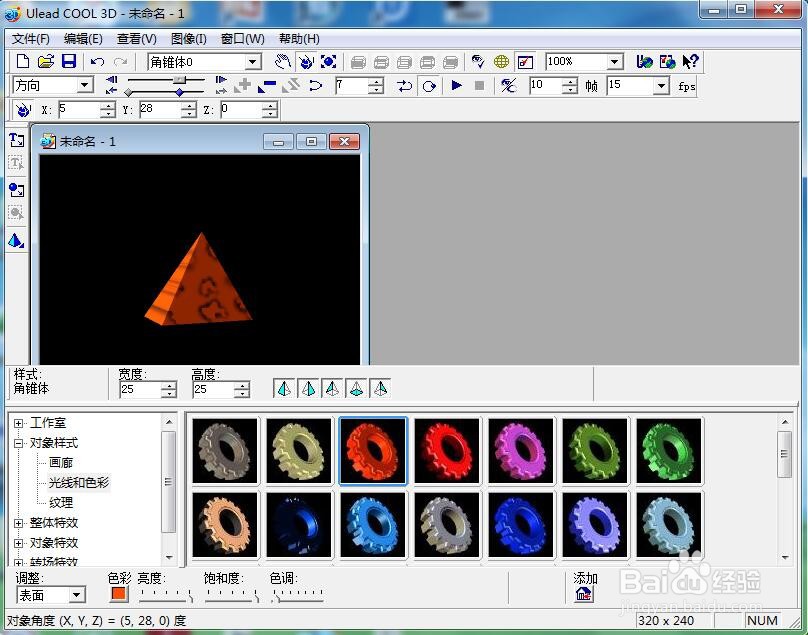1、打开ulead cool 3d,进入其主界面;
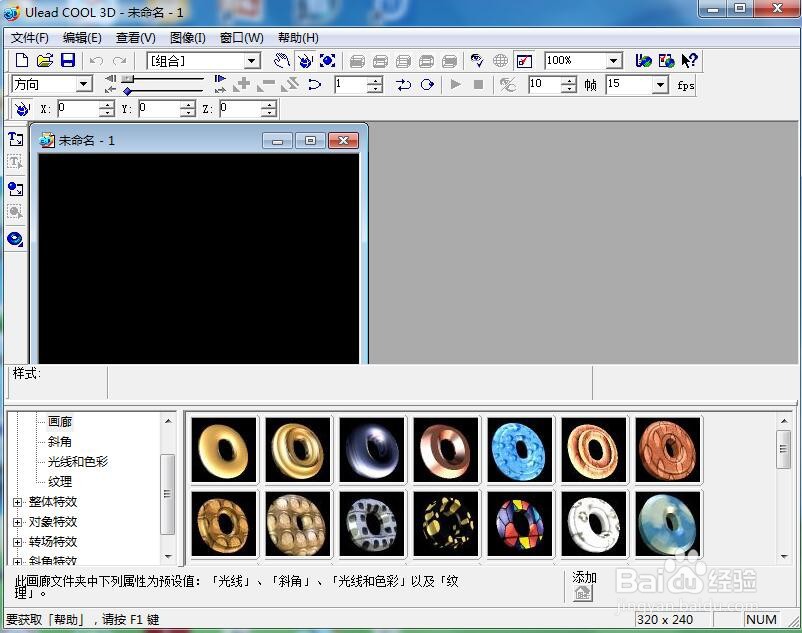
2、点击插入几何对象;
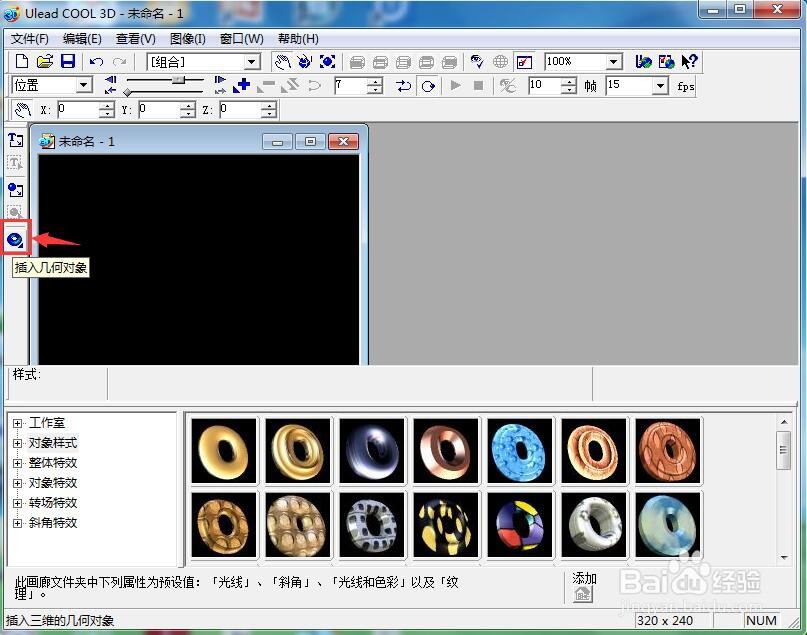
3、在打开的下拉菜单中点击角锥体;
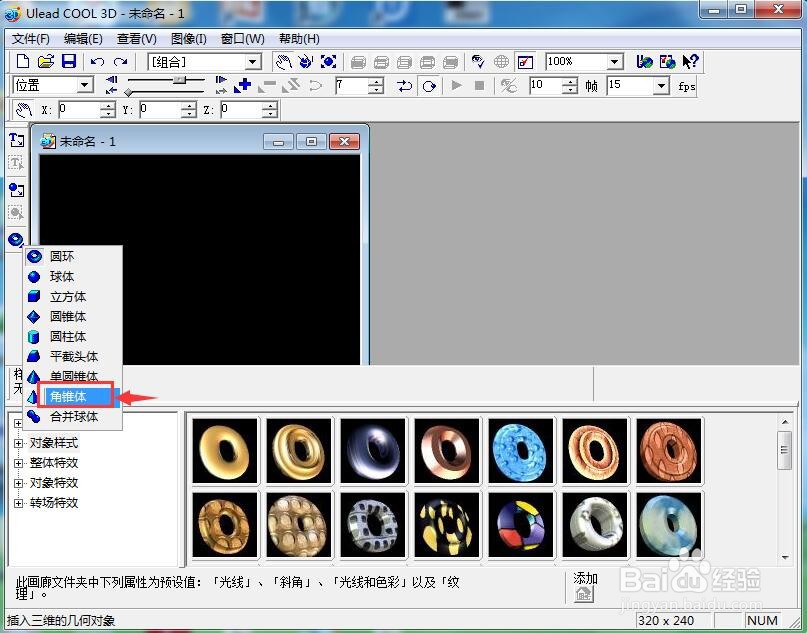
4、在ulead cool 3d中出现一个三棱锥,在对象样式中点击画廊,添加一种花纹样式;
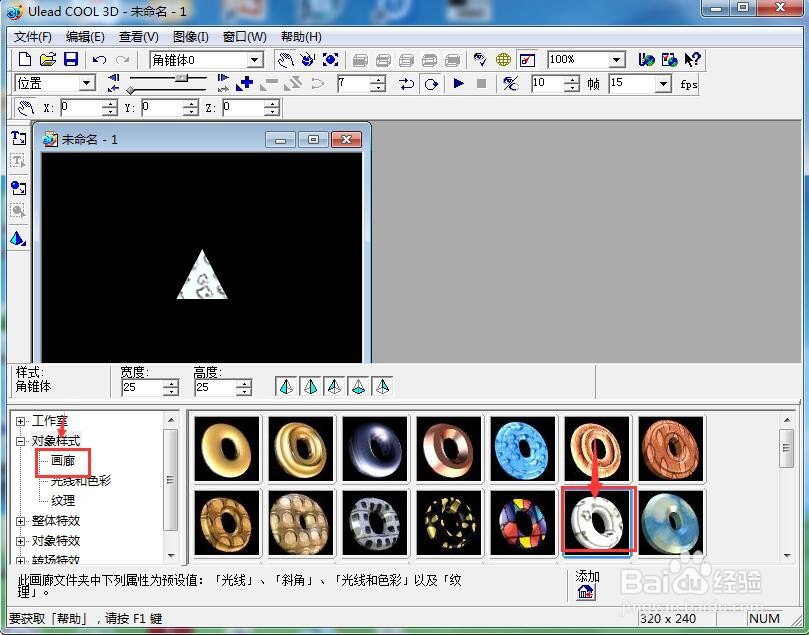
5、点击光线和色彩,添加一种红色样式;
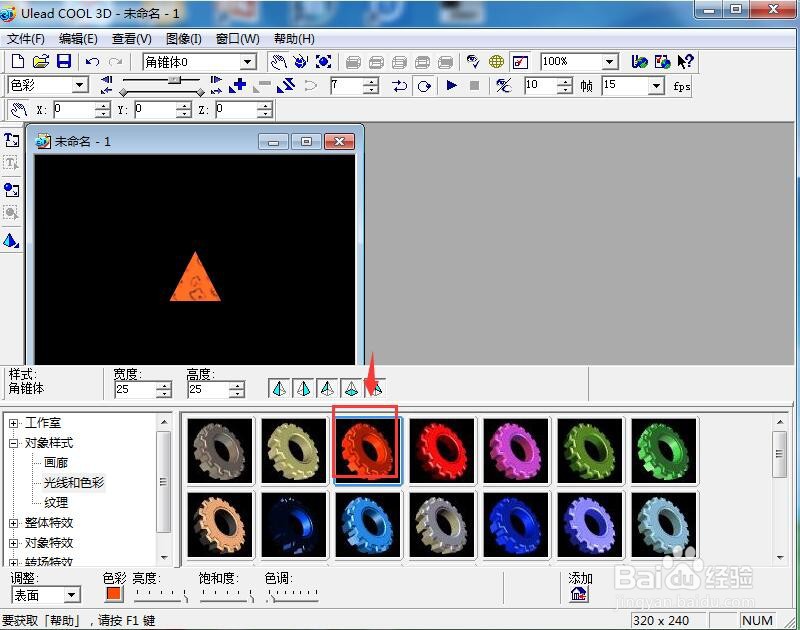
6、点击大小按钮;
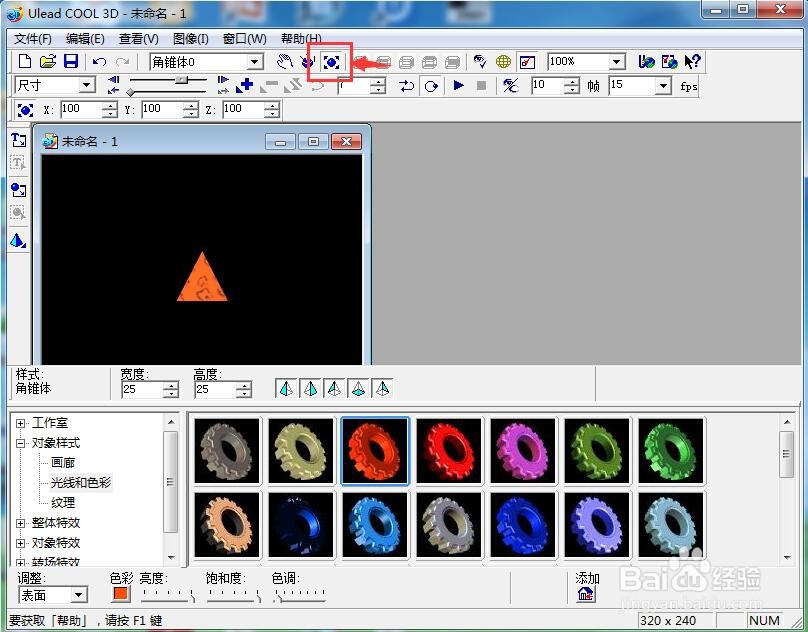
7、向外拖动鼠标,将图形放大;
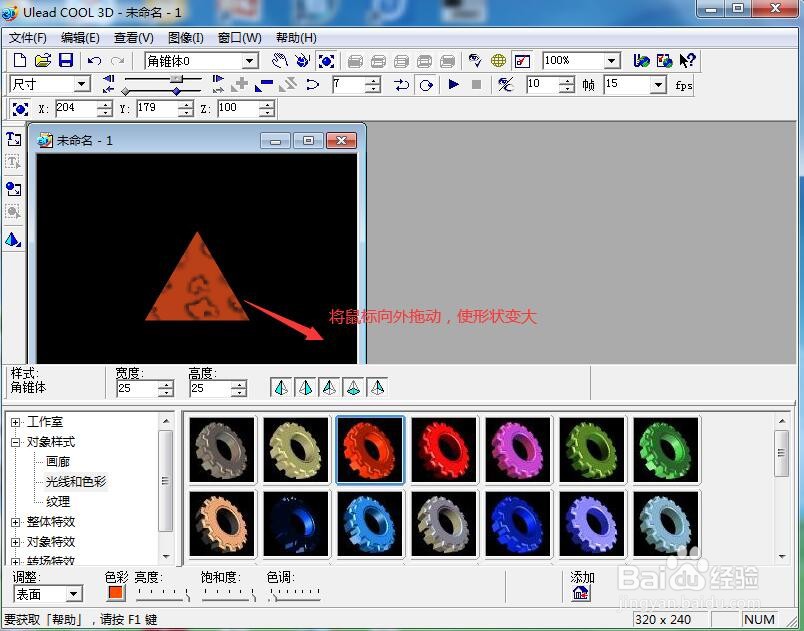
8、我们就在ulead cool 3d中创建了一个红色带花纹的三棱锥。
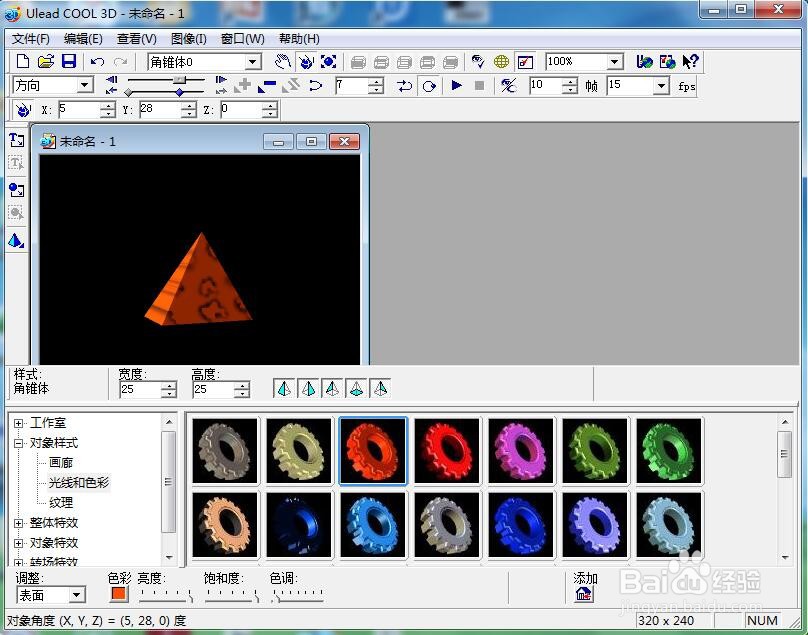
时间:2024-10-12 20:02:25
1、打开ulead cool 3d,进入其主界面;
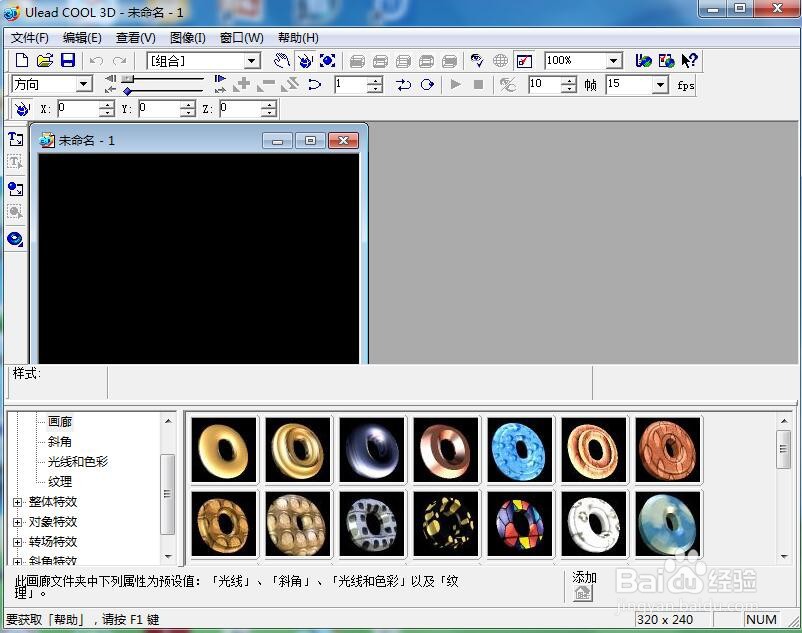
2、点击插入几何对象;
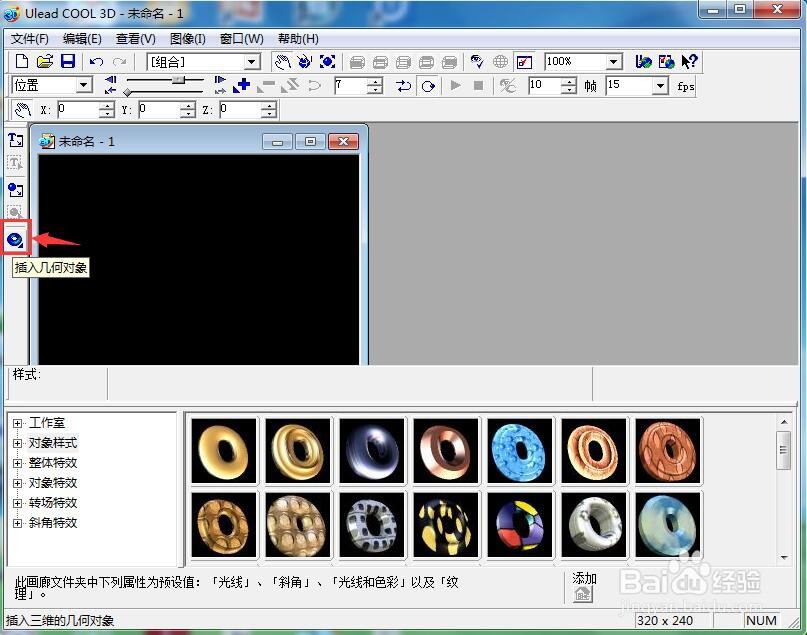
3、在打开的下拉菜单中点击角锥体;
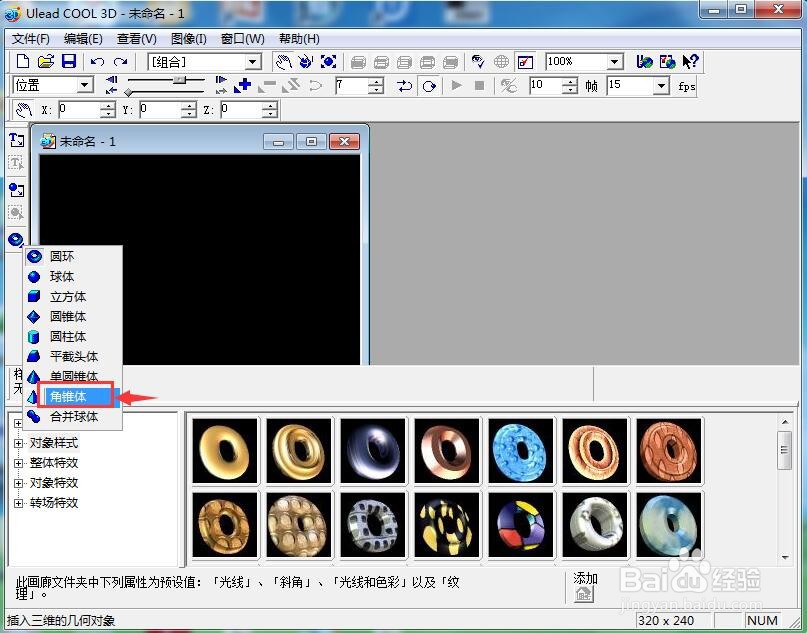
4、在ulead cool 3d中出现一个三棱锥,在对象样式中点击画廊,添加一种花纹样式;
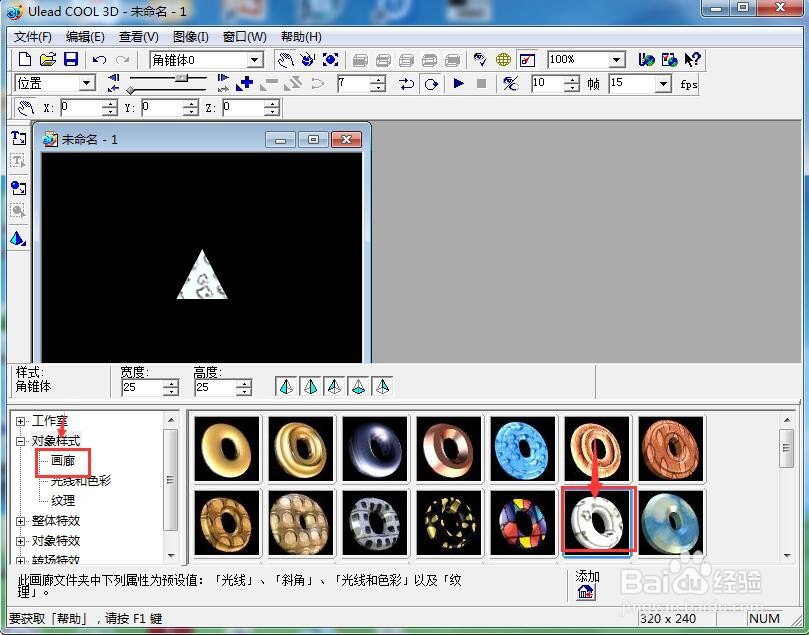
5、点击光线和色彩,添加一种红色样式;
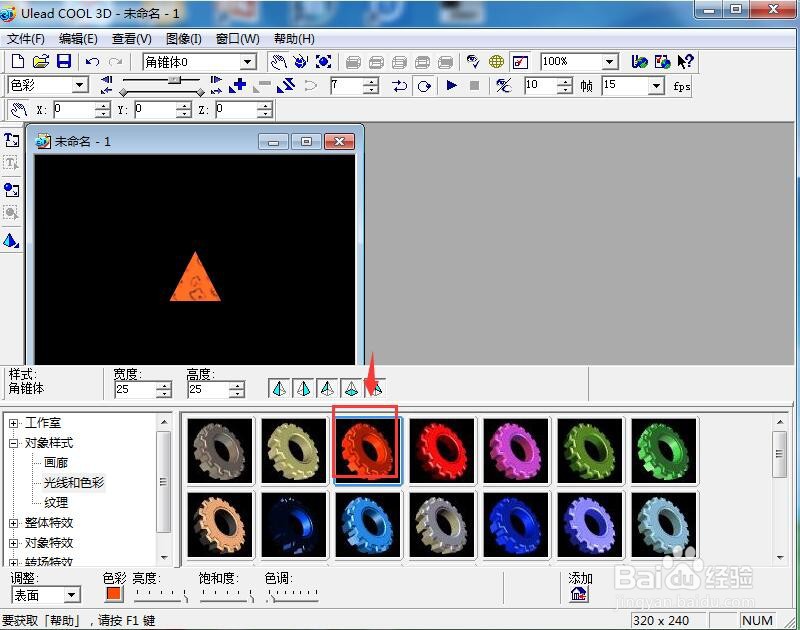
6、点击大小按钮;
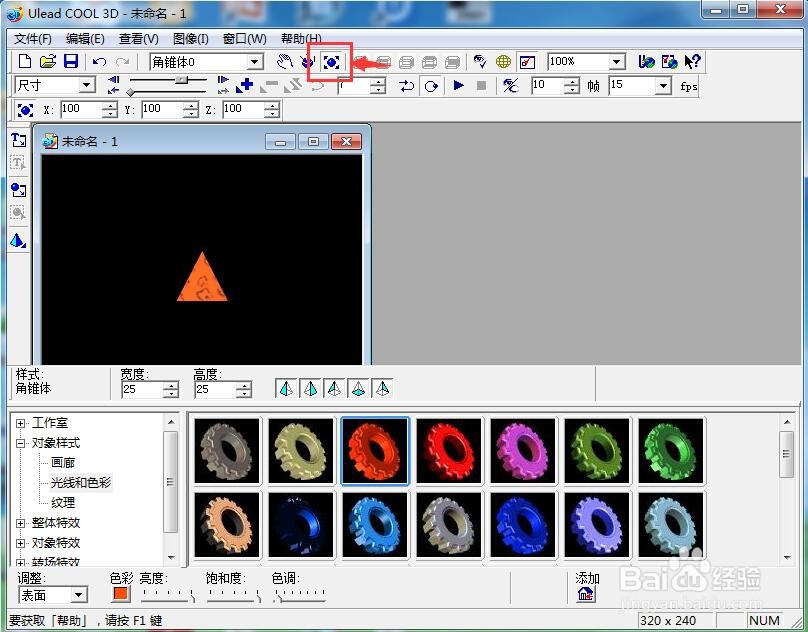
7、向外拖动鼠标,将图形放大;
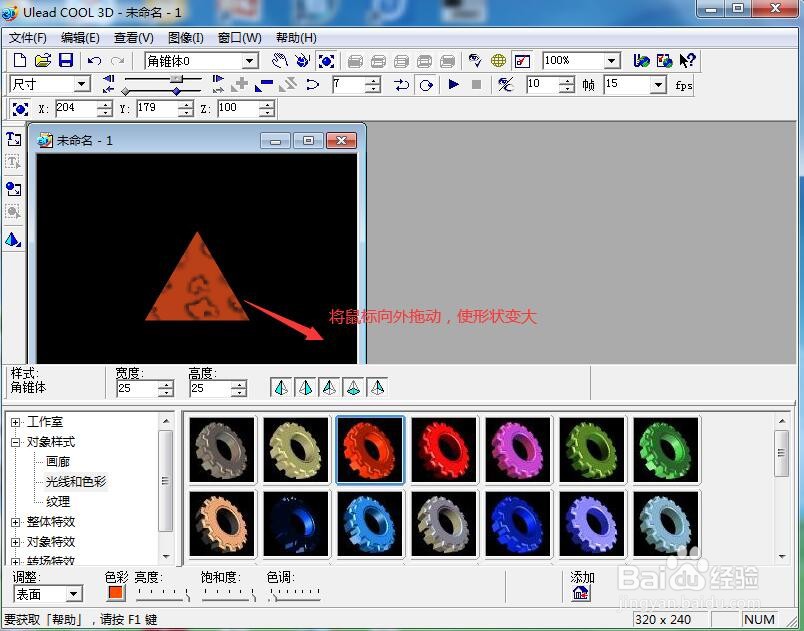
8、我们就在ulead cool 3d中创建了一个红色带花纹的三棱锥。